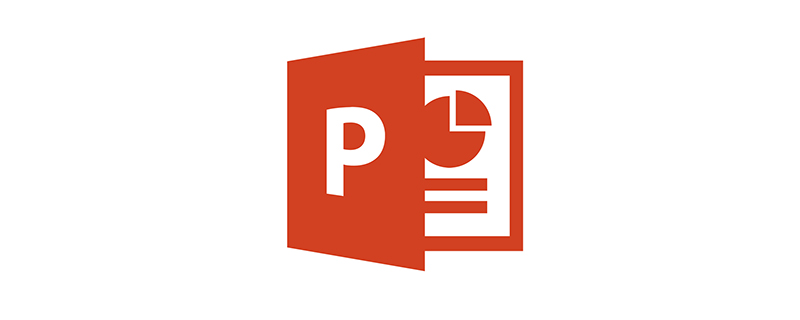方法:首先打开word文档,插入需要的图片;然后点击页面顶部的“格式”-“裁切”按钮对图片进行裁切,接着点击页面顶部的“格式”-“压缩图片”选项;最后在弹出的新窗口里勾选“删除图片的裁剪区域”即可。

本教程操作环境:windows7系统、microsoft Office word2010版、Dell G3电脑。
打开word文档,插入需要的图片,并用裁切按钮对图片进行裁切


事实上,图片裁切后并未真正将不要部分删除掉,如果还想重新裁切时,仍然可以继续在原图上裁切,且隐藏的部分仍占用存储空间。
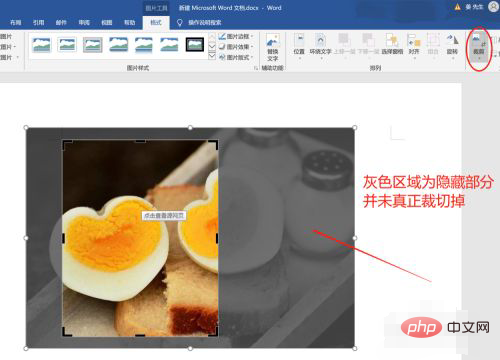
如果想真正删除掉图片裁切掉的部分,可以使用“压缩图片”功能。选中图片,点击“图片工具——格式——压缩图片”,图片压缩后,裁掉的部分将彻底删除,且无法再回复。
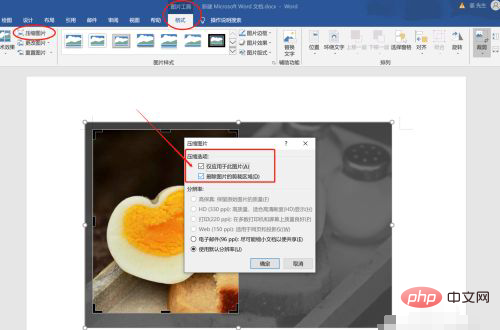
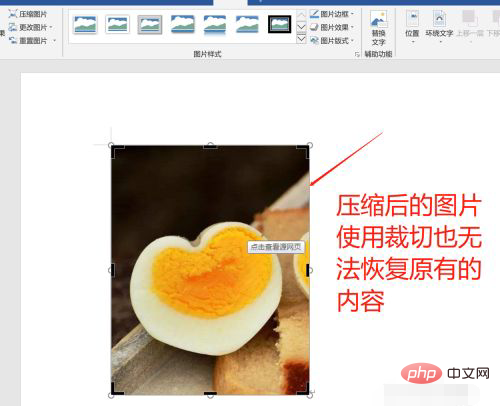 分享五个好用的VueUse函数,一起用起来吧!
分享五个好用的VueUse函数,一起用起来吧!
2021-08-13 18:04:58
2021-08-13 17:36:16
2021-08-13 16:16:35
2021-08-13 15:33:28
2021-08-13 14:30:39
2021-08-13 11:57:56
2021-08-13 11:32:54
2021-08-13 10:45:02
2021-08-24 10:52:19
2023-02-18 07:56:01
© 版权声明
文章版权归作者所有,未经允许请勿转载。
THE END